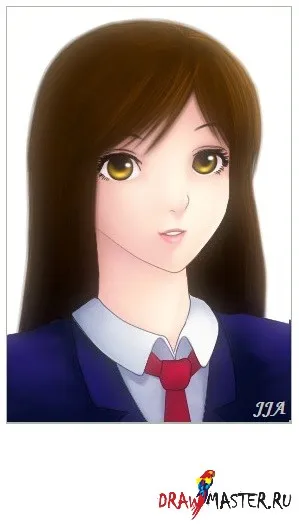Lecke anime, hogyan kell festeni az egérrel
Tisztelt látogató, hadd kínál elindítani vagy adja meg a helyszínen a neve alatt.
Csak egy percig tart. és akkor képes lesz használni számos további funkciók, a honlapon.
Hogyan kell használni a Pen (Toll) alkalmazásának az alapszínek
Tollbeállítások (Pen)
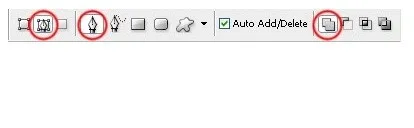
Azt mondjuk, hogy ez a Laynart, például. Már fizetett az alap szín, úgyhogy megmutatom, hogyan csináltam.
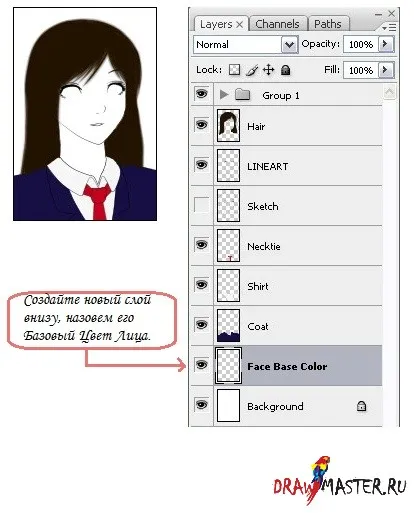
1. Kattintson bárhol a pályán.
2. Ezután kattintson az egérrel a következő lábát a következő laynartu.
3. Kattintson az egérrel a középvonal húzott Pen (toll), hogy megteremtse a hotspot.
4. Tartsa lenyomva a CTRL billentyűt, mozgassuk a csomópontot összhangban a kontúrt az arc a laynarte.

Amikor a toll (toll) rákattintottam az egeret a kontúr a területen, hogy mi fog festeni.
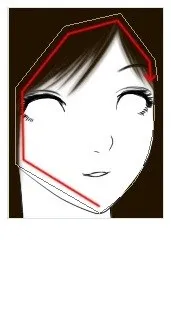
Adjunk hozzá néhány csomópontok közepén húzott a toll (toll) és tartsa lenyomva a CTRL billentyűt, és húzza a vonalat a megfelelő helyen, mint ahogy tettem a 3. és 4. szakaszban.
Megjegyzés. Adott esetben másolja, amit tettem. Lehet, hogy a rögzítési pontok, ahol jónak látod.
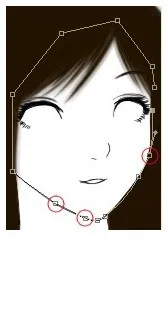
Most válassza ki az alapszín a bőrt. Itt szoktam # FFEFD6.
Ezután a jobb gombbal a vásznon (vászon), annak érdekében, hogy hatására a Pen menü (Pen).

Egy új menü. Győződjön meg róla, hogy ugyanazokat a beállításokat, majd kattintson az OK gombra.
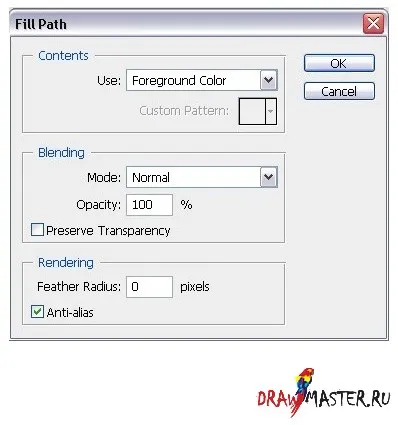
Miután az OK gombra kattint, a terület lesz az előtér színét, amit csak a kiválasztott. Egyszerűen nyomja meg az ESC gombot kétszer, hogy távolítsa el az utat készített a Pen (toll).

Nem ugyanaz a nyak, de ne felejtsük el, hogy hozzon létre egy új réteget, erre (leírom erről később).
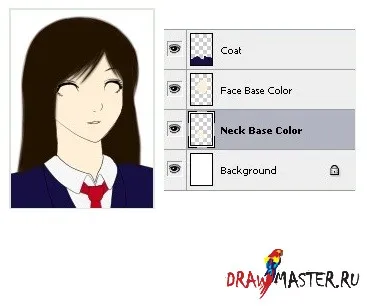
Tipp: Amíg dolgozik a Pen (toll), könnyebb lesz, hogy dolgozzon egy hozzávetőleges módban. Ez segít elhelyezni rögzítési pontokat helyesen. Billentyűparancsok a zoom:
Közelítése: CTRL és +
Elkülönítés: CTRL és -
Amíg dolgozik egy hozzávetőleges módban tartsa lenyomva a szóközt gombot, és húzza át a rajzot.
Sok különböző órák rajz a szem, megmutatom, hogyan felhívni őket. Most, hogy tudjuk, hogyan kell festeni a toll (toll), akkor képes lesz arra, hogy ezt a gyakorlatot alkalmazása során az alapszín a szemet.
Ha túl lusta, hogy felhívja a Pen (toll), természetesen használhatja az ecset (Brush).
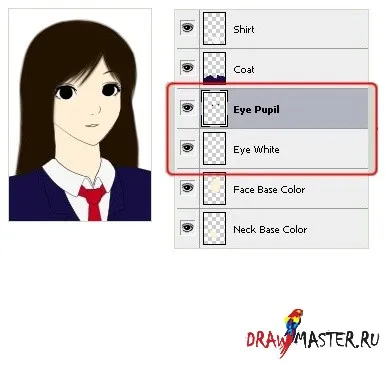
Ha kész, blokkréteg pixel „fehér, a szem” (White Eye). Válasszon egy sötétebb árnyalatú a szeme, és alkalmazza azt kefével lágy élek.
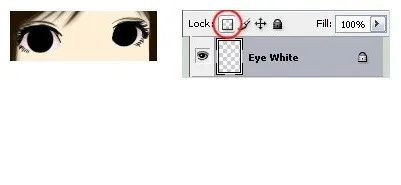
Most hozzunk létre egy új réteget, és válasszon egy világos színű a szeme. Ecsettel (Brush), kattintson az egér valahol az alsó része a tanuló.
Tip. A gombok [és] meg lehet változtatni az átmérője a kefét.
Finger szerszám (Smudge eszköz)
Smudge Tool (Smudge) létrehozásához szükséges a lágy árnyékok a képen. Ez egy nagyszerű alternatíva azok számára, akik nem rendelkeznek egy tablettát.
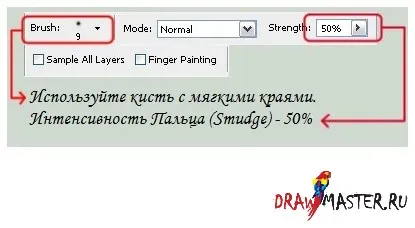
Ujjaival (Smudge), húzza a szélén egy fényes pont, amit az imént elkészített egy kört.
Most adjunk hozzá egy kevés a fényerő és a fehér pontok. Ha elkészült, akkor nyomja meg a CTRL + E egyesíteni a rétegeket "1. réteg" (Layer 1) és a "réteg tanuló" (Eye tanuló réteg).
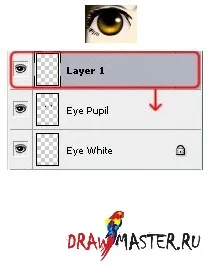
Hozzon létre két új réteget. Úgy hívom őket "fogak" (Teeth) és a "Lips" (Lips).
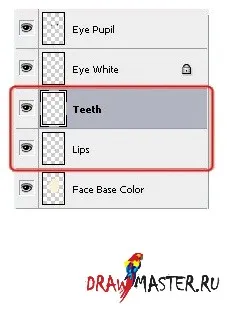
A kefék (ecset) raskraste saját rétegeket.
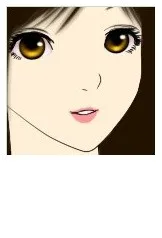
Ahhoz hasonlóan, mint a réteg „fehér, a szem” (Eye fehér), zárja le a pixelek „Lips” réteg (Lips). Válasszon egy sötétebb árnyalatot, és indítsa el a festészet. Létrehozásához lágyabb képet, használja az ujj eszköz (Maszatolás).
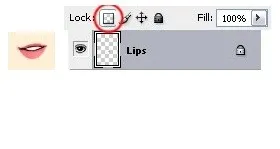
Annak érdekében, hogy az ajkak több fényes, hozzon létre egy új réteget felett „ajak” réteg (Lips), és egy kefével (ecset) felhívni a fehér pont a száját. Ezután, a Finger (Maszatoló) stretch fehér pont ellenkező irányban, mint látható.

Végeztünk festés a szem és a száj.

Tipp: Hot billentyűvel Finger (Smudge) - R, mint látható, vannak más eszközök mellett Finger (Maszatolás). Ha nyomva tartja a Shift billentyűt, és nyomja meg az R gombot, akkor automatikusan a következő eszköz.
A következő lépés az alkalmazás árnyékok. A legszélesebb körben használt eszközöket ebben a fázisban - Brush (ecset) és a piszok (Smudge).

Hozzon létre egy új réteget a fenti "Basic arcbőr" (Face Base Color), és hívják "Shadow 1" (Shade 1). A billentyűzet nyomja meg és tartsa lenyomva a CTRL billentyűt, majd nyomja meg a helyét a nyíl jelzi (négyzet jelek melenky rétegentitáshoz).
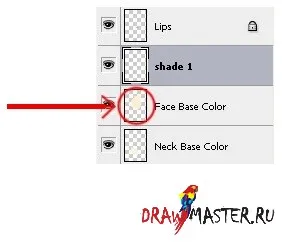
Tehát válassza ki a réteget „Base arcszín”, mint a munkaterületen. Most válasszon egy sötétebb árnyalatú rajz árnyékok.
Itt szoktam # FFC8AE.
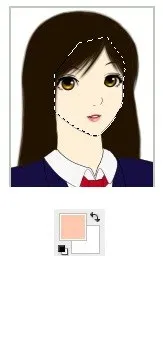
1. lépés
Kefével (ecset) először kezdi el festeni részek.
2. lépés
Kapcsolja be a készüléket ujj (Smudge) elhomályosítja és tompítsa a színeket.
3. lépés:
Most hozzon létre egy új réteg fölött az „árnyék 1” (Shade 1).
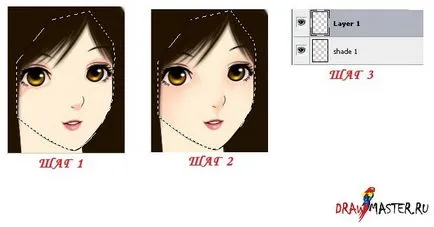
Ismételje meg az 1. és 2.

Ha befejezte, nyomja meg a CTRL + E kombinálni rétegek "1. réteg" (Layer 1) egy "árnyék 1" réteg (Shade 1).
Tartsa megismételve a lépéseket, amíg, amíg nem kap a megfelelő árnyalatok.
- Hozzon létre egy új réteget
- ecset
- a Blur kép
- Keverjük össze (Ctrl + E)
- ismételje meg az első
KÉRDÉS. Ezért minden egyes alkalommal, hogy hozzon létre egy új réteget, ha mi csak dolgozni a réteg „Shadow 1” (Shade 1)?
VÁLASZ. Mivel mi az egér segítségével, nehéz elérni a kívánt árnyalat, és azért is, mert az ujjával (Smudge) van szükség erre az eszköz nincs hatással az árnyékban, hogy mi csak felhívta. Ez miért van szükség, hogy új rétegeket, és összekapcsolják őket később.
Ezután hozzon létre egy új réteg fölött az „árnyék 1” (Shade 1). Nevezzük el "Shadow 2" (Shade 2).
Fogjuk használni ezt a réteget később festeni sötétebb árnyalatú.
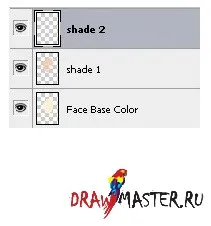
Ismételjük meg a lépéseket, majd a réteg „Shadow 1” (Shade 1).
- Hozzon létre egy új réteget
- ecset
- a Blur kép
- Keverjük össze (Ctrl + E)
- ismételje meg az első

gomb kombinációja CTRL + D eltávolítja a kiválasztás egy bizonyos mintát területen (Dedikált réteg bázis arc szín).
Most lépni a következő része - színező és a nyakon.
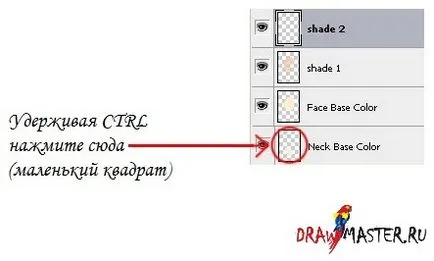
Az ok, létre kell hoznunk külön réteget minden területen a test, ruházat, stb, hogy mi kell korlátozni Finger (Maszatolás) színezésére, annak érdekében, hogy a diffúz szín nem jött ki a munkaterület határait.
Ismételjük meg a lépéseket, amelyeket végeztünk korábban, de ezúttal válassza ki a réteget „Bázis nyak szín” (Neck Alapszín).
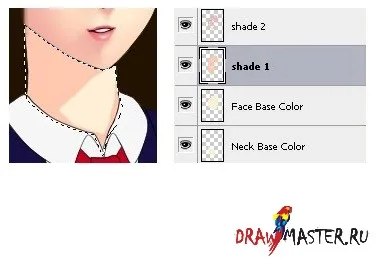
Megjegyzés. Ne fogja vissza magát, hogy két árnyalat. Személy szerint én használtam akár négy színben.
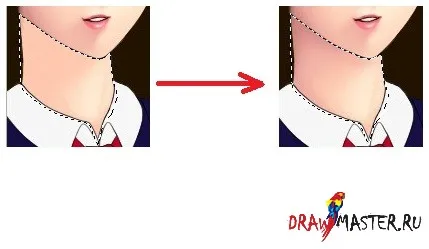
Most, hogy a már nem a korábban hozzá kiemeli, hozzon létre egy új réteget, és nevezzük el rétegre „Blick” (Kiemelés), és csináld ugyanazt.
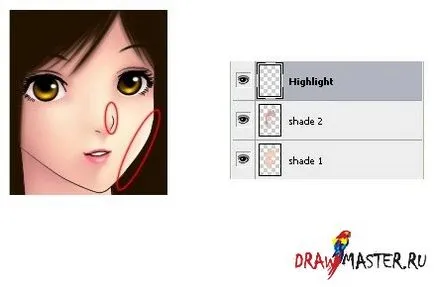
Alkalmazása árnyékok a haj - egy nagyon összetett folyamat. Elvileg, az eljárás és az eszközök azonos azzal a különbséggel - meg kell tölteni egy csomó időt a rajzon, elhomályosít, festés és újra elmosódnak.

Mint látható, minden van egy alapszíne árnyék réteget. Tettük ezt annak érdekében, hogy a félreértések elkerülése végett és a hash. És ha hirtelen jelenik meg semmilyen hibát, könnyen megtalálja őket, egyszerűen a váltás a fóliák láthatóságát. Azt is csoportos réteg takarja be néz rendezettebb.
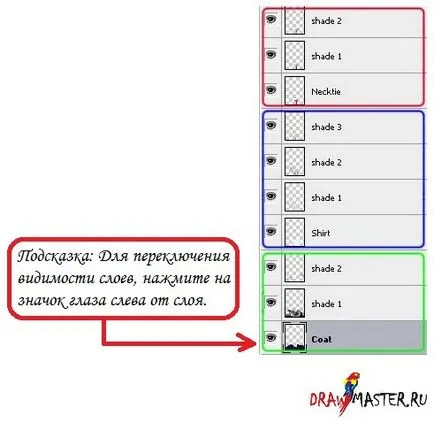
Most, hogy effektusokat, egyesíti az összes (CTRL + SHIFT + E). Győződjön meg arról, hogy a munka befejezése minden rétegben, de a biztosítási -, hogy egy másolatot a képet a összefésületlen rétegeket.
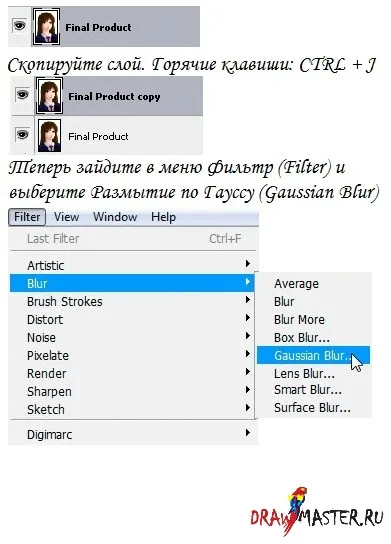
Állítsa 15 képpont méretét (átmérő), majd nyomja meg az OK gombot.
Az eredmény attól függ, hogy ezt a számot, így ez lesz a próba és tévedés módszert.
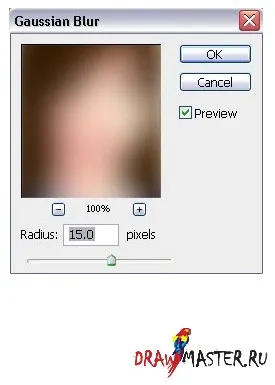
Most válassza ki a Blend Mode - világosítás (képernyő) és Opacity (Átlátszóság) - 50%.
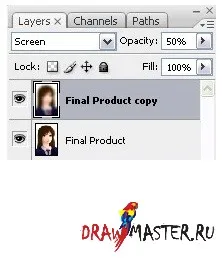
A kész verzió, amely befejezi a leckét. Remélem tudtam tanítani valamit mégis.